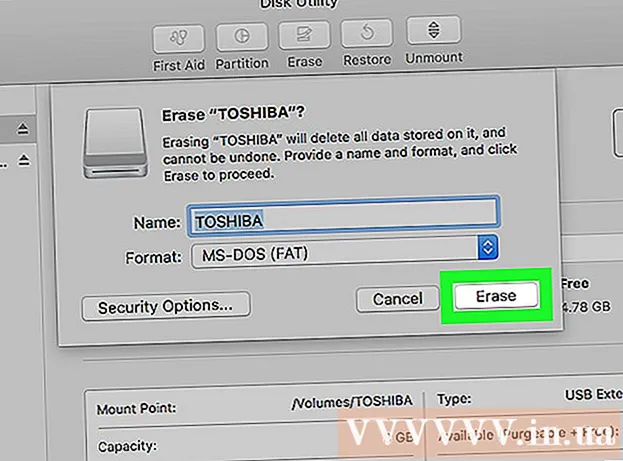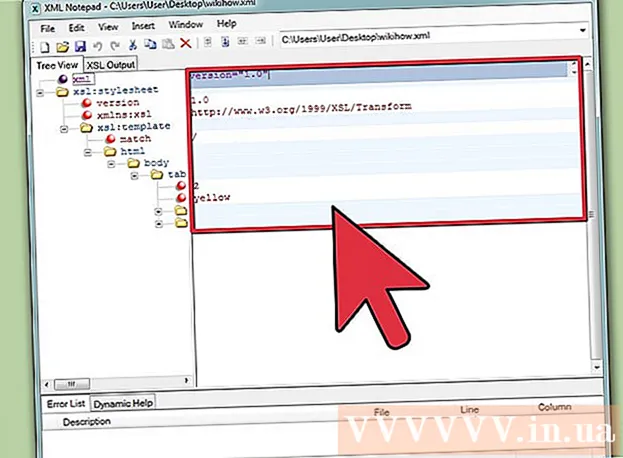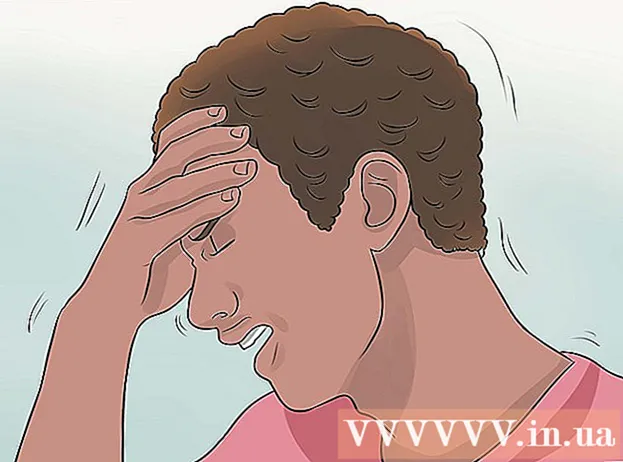Forfatter:
Christy White
Oprettelsesdato:
4 Kan 2021
Opdateringsdato:
1 Juli 2024
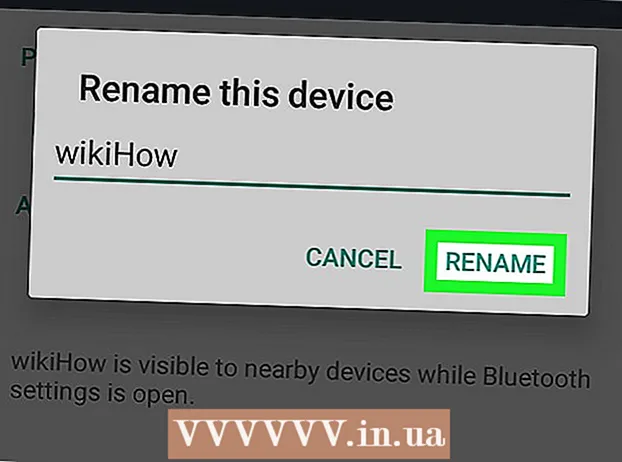
Indhold
I denne artikel lærer vi dig, hvordan du ændrer navnet på din Android-telefon på både netværksenheder og Bluetooth-enheder.
At træde
Metode 1 af 2: Skift enhedsnavnet
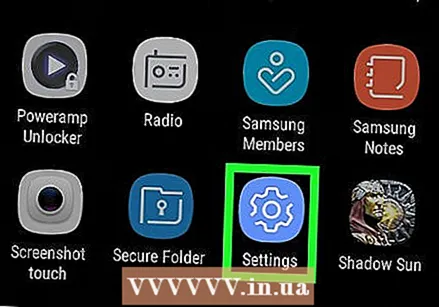 Åbn indstillingerne på din Android-enhed. Du gør dette ved at trykke på ikonet, der ligner et gear på en af dine startskærme.
Åbn indstillingerne på din Android-enhed. Du gør dette ved at trykke på ikonet, der ligner et gear på en af dine startskærme. - Du finder muligvis appen "Indstillinger" i din App-skuffe, som er gitteret med prikker på din startskærm.
 Rul til den grønne sektion "Indstillinger" og tryk på Om telefonen. På nogle telefoner kaldes denne mulighed Enhedsoplysninger.
Rul til den grønne sektion "Indstillinger" og tryk på Om telefonen. På nogle telefoner kaldes denne mulighed Enhedsoplysninger. 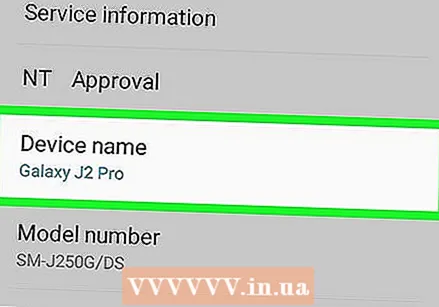 Rul ned, og tryk på Enhedsnavn.
Rul ned, og tryk på Enhedsnavn. Indtast et nyt navn.
Indtast et nyt navn. Tryk på Udført. Din Android-enhed viser nu det nye navn, når du opretter forbindelse til Bluetooth, trådløse netværk eller en computer.
Tryk på Udført. Din Android-enhed viser nu det nye navn, når du opretter forbindelse til Bluetooth, trådløse netværk eller en computer.
Metode 2 af 2: Skift Bluetooth-navnet
 Åbn indstillingerne på din Android-enhed. Du gør dette ved at trykke på ikonet, der ligner et gear på en af dine startskærme.
Åbn indstillingerne på din Android-enhed. Du gør dette ved at trykke på ikonet, der ligner et gear på en af dine startskærme. - Du finder muligvis appen "Indstillinger" i din App-skuffe, som er gitteret med prikker på din startskærm.
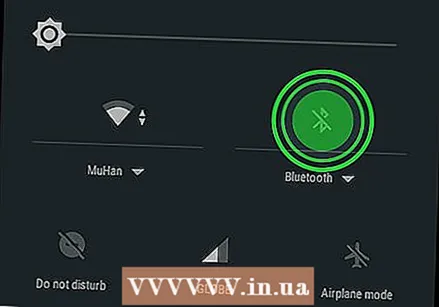 Tryk på Bluetooth.
Tryk på Bluetooth. Tryk på Bluetooth-knappen, hvis Bluetooth ikke er aktiveret i øjeblikket. Bluetooth skal aktiveres for at ændre enhedens navn.
Tryk på Bluetooth-knappen, hvis Bluetooth ikke er aktiveret i øjeblikket. Bluetooth skal aktiveres for at ændre enhedens navn. 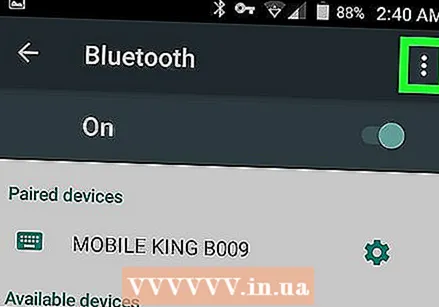 Tryk på ⋮. Det er i øverste højre hjørne af vinduet.
Tryk på ⋮. Det er i øverste højre hjørne af vinduet. 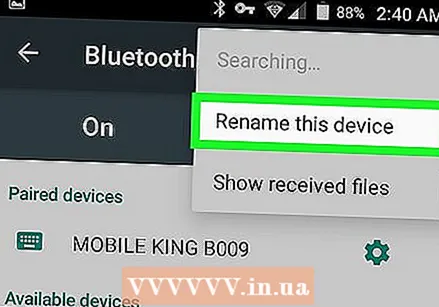 Tryk på Omdøb denne enhed.
Tryk på Omdøb denne enhed. Indtast et nyt navn.
Indtast et nyt navn. Tryk på Omdøb. Hvis du nu opretter forbindelse til et Bluetooth-netværk (f.eks. En bilradio), skal du se det nye navn på din telefon.
Tryk på Omdøb. Hvis du nu opretter forbindelse til et Bluetooth-netværk (f.eks. En bilradio), skal du se det nye navn på din telefon.
Tips
- Hvis du ikke kan ændre telefonnavnet, kan du prøve at nulstille din telefon og slå Bluetooth til.
Advarsler
- Hvis du bruger din telefon som et mobilt hotspot, kan du muligvis ikke se den under det nye navn.